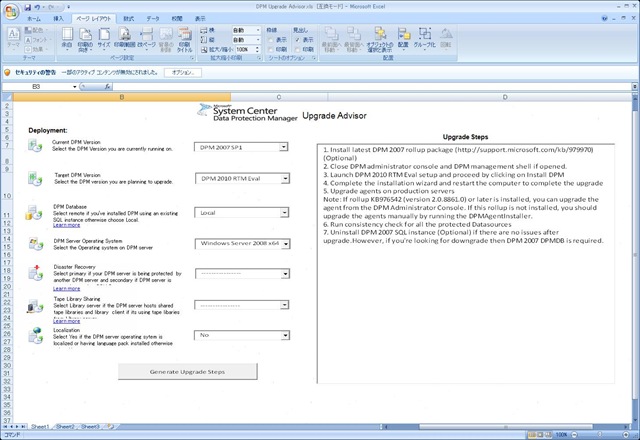英語版のみですが、System Center Data Protection Manager 2010 (SCDPM 2010) へアップグレードを支援するためのツール (Excel 上で動作) が提供されています。以下の URL から直接ダウンロード可能です。
・DPM 2010 Upgrade Advisor.
http://download.microsoft.com/download/F/F/3/FF3347F5-C076-400C-A77A-B6FFA0EA56A4/DPM%20Upgrade%20Advisor.xls
[使用方法]
- ダウンロードした「DPM Upgrade Advisor.xls」を Excel で起動、マクロを有効にします。
- 以下の Excel 画面の左側にあるプルダウンから、アップグレードする環境に合わせて選択し、[Generate Upgrade Steps] ボタンをクリックします。
Current DPM Version
現在実行している System Center Data Protection Manager (SCDPM) のバージョンを選択します。
Target DPM Version
アップグレードする SCDPM のバージョンを選択します。
DPM Database
SCDPM で使用している SQL インスタンスの場所がローカル上であれば「Local」を、別サーバ上であれば「Remote」を選択します。
詳しい情報はこちら (英語)。
DPM Server Operating System
SCDPM がインストールされているサーバの OS を選択します。
Disaster Recovery
アップグレードする SCDPM サーバの他に SCPDM サーバが存在している場合に選択します。
アップグレードする SCDPM サーバが他の SCDPM サーバを保護していれば「Primary」、もしくは他の SCDPM サーバに保護されていれば「Secondary」を選択します。
詳しい情報はこちら (英語)。
Tape Library Sharing
テープ ライブラリを使用している場合に選択します。
アップグレードする SCDPM サーバ上でテープ ライブラリを共有、使用していれば「Library Server」を、他のライブラリ サーバからテープ ライブラリを使用していれば「Library Client」かを選択します。
詳しい情報はこちら (英語)。
Localization
SCDPM がインストールされている OS が日本語などローカライズされている、もしくは言語パックをインストールしているのであれば「Yes」、そうでなければ「No」を選択します。 - Excel 画面の右側にアップグレードの手順が表示されます。
[参考]
・All Backed Up : Now available – DPM Upgrade Advisor
http://blogs.technet.com/jbuff/archive/2010/04/29/now-available-dpm-upgrade-advisor.aspx